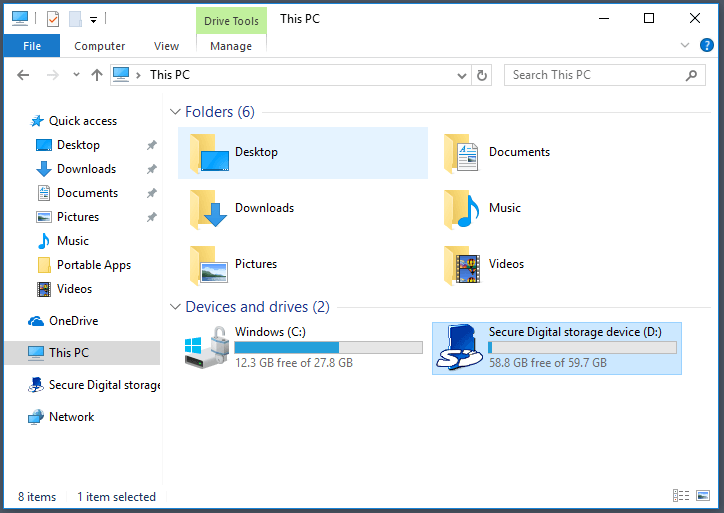
Wie greife ich unter Windows 10 auf SD -Karte?
Suchen Sie eine einfache Möglichkeit, auf Daten zuzugreifen, die auf Ihrer SD -Karte auf einem Windows 10 -Computer gespeichert sind? Es kann manchmal schwierig sein, genau zu wissen, wie das geht, aber keine Sorge! In diesem Artikel führen wir Sie durch die Schritte zum Zugriff auf Ihre SD -Karte auf einem Windows 10 -Gerät, sodass Sie schnell und einfach auf die benötigten Daten zugreifen können. Lesen Sie weiter, um mehr zu erfahren!
- Fügen Sie die SD -Karte in den Kartenleser ein.
- Öffnen Sie den Datei -Explorer.
- Klicken Sie auf diesen PC aus dem linken Navigationsbereich.
- Suchen Sie nach der SD -Karte unter dem Abschnitt Geräte und Laufwerke.
- Klicken Sie auf die SD -Karte, um den Inhalt anzuzeigen.
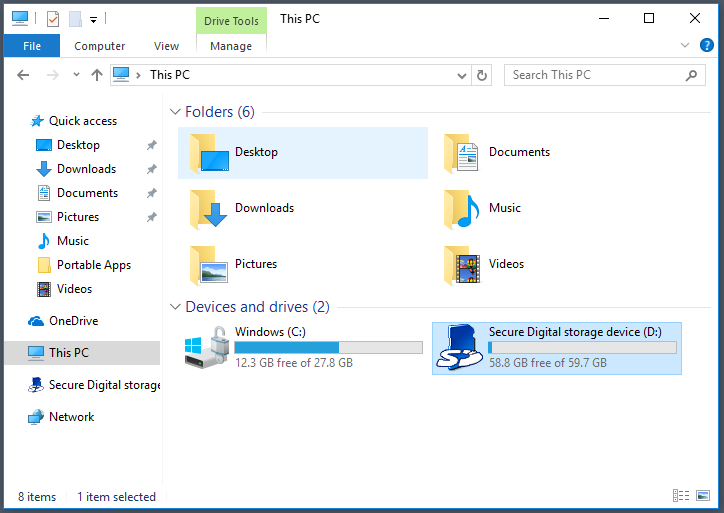
Zugriff auf eine SD -Karte unter Windows 10
MicroSD -Karten sind eine großartige Möglichkeit, ein großes Datenvolumen in einem kleinen Paket zu speichern, und sie werden häufig in Digitalkameras, Smartphones und anderen tragbaren Geräten verwendet. Mit den richtigen Tools ist der Zugriff auf eine SD -Karte auf einem Windows 10 -Computer einfach. In diesem Artikel werden wir uns mit den Schritten befassen, die Sie ausführen müssen, um auf Ihre SD -Karte unter Windows 10 zuzugreifen.
Überprüfen Sie, ob Ihr Computer einen SD -Kartensteckplatz hat
Der erste Schritt zum Zugriff auf Ihre SD -Karte unter Windows 10 besteht darin, sicherzustellen, dass Ihr Computer tatsächlich über einen SD -Kartensteckplatz verfügt. Die meisten modernen Laptops und Desktop-Computer haben einen, aber es lohnt sich, vor dem Fortfahren eine Doppelprüfung zu haben. Wenn Ihr Computer keinen SD -Kartensteckplatz hat, müssen Sie einen externen Kartenleser kaufen.
Sobald Sie überprüft haben, ob Ihr Computer über einen SD -Kartensteckplatz verfügt, können Sie mit dem nächsten Schritt fortfahren.
Setzen Sie die SD -Karte in den Steckplatz ein
Der nächste Schritt besteht darin, die SD -Karte in den Steckplatz einzulegen. Stellen Sie sicher, dass die Karte korrekt eingefügt wird (überprüfen Sie das Etikett auf der Karte auf die richtige Ausrichtung). Sobald die Karte eingefügt wurde, sollte Ihr Computer sie automatisch erkennen.
Öffnen Sie die SD -Karte im Datei -Explorer
Sobald Ihr Computer die SD -Karte erkannt hat, können Sie sie im Datei -Explorer öffnen. Öffnen Sie dazu den Datei -Explorer und suchen Sie nach der SD -Karte in der Liste der Laufwerke. Wenn die Karte nicht angezeigt wird, müssen Sie möglicherweise auf die Schaltfläche „Aktualisieren“ klicken.
Kopieren Sie Dateien von der SD -Karte auf Ihren Computer
Sobald Sie die SD -Karte im Datei -Explorer geöffnet haben, können Sie Dateien von der Karte auf Ihren Computer kopieren. Ziehen Sie dazu einfach die Dateien von der SD -Karte auf Ihren Computer ab. Sobald die Dateien kopiert wurden, können Sie die SD -Karte sicher auswerfen und aus Ihrem Computer entfernen.
Formatierung der SD -Karte
Wenn Sie die SD -Karte formatieren möchten, können Sie dies mit dem Disk -Management -Dienstprogramm in Windows tun. Öffnen Sie zum Zugriff auf Disk -Management das Startmenü und suchen Sie nach „Festplattenverwaltung“. Sobald das Datenträgerverwaltung geöffnet ist, können Sie mit der rechten Maustaste auf die SD-Karte klicken und die Option „Format“ auswählen.
Überprüfen Sie die SD -Karte auf Fehler
Wenn Sie Probleme haben, auf die SD -Karte zuzugreifen, können Sie sie auf Fehler überprüfen. Öffnen Sie dazu das Startmenü und suchen Sie nach "Schubdatrieren". Führen Sie das Dienstprogramm für Scheckplatten aus und scannen die SD -Karte auf Fehler und beheben Sie alle, die sie findet.
Fehlerbehebung bei SD -Kartenproblemen
Wenn Sie immer noch Probleme haben, auf Ihre SD -Karte zuzugreifen, können Sie einige Dinge ausprobieren. Stellen Sie zunächst sicher, dass die Karte korrekt eingefügt wird und dass die Kontakte auf der Karte sauber sind. Wenn die Karte noch nicht erkannt wird, verwenden Sie einen anderen Kartenleser oder Computer. Wenn die Karte noch nicht erkannt wird, kann sie beschädigt werden und Sie müssen eine neue kaufen.
Top 6 häufig gestellte Fragen
F1: Was ist eine SD -Karte?
Eine SD -Karte ist ein kleines, tragbares Speichergerät, mit dem digitale Informationen gespeichert werden. Es wird häufig in Digitalkameras, Mobiltelefonen und anderen elektronischen Geräten verwendet, um zusätzliche Daten zu speichern. Eine SD -Karte verwendet normalerweise einen Flash -Speicherchip und wird in das Gerät eingefügt, um eine zusätzliche Speicheroption bereitzustellen.
F2: Wie greife ich unter Windows 10 auf eine SD -Karte zu?
Um auf eine SD -Karte unter Windows 10 zuzugreifen, müssen Sie zunächst die Karte in das entsprechende Kartenlesergerät einfügen. Sobald die Karte eingefügt wurde, sollte Ihr Computer die Karte erkennen, und Sie können die Karte öffnen, indem Sie im Laufwerk des Computers im Datei-Explorer-Fenster des Computers doppelklicken. Von hier aus können Sie auf der Karte gespeicherte Dateien anzeigen, bearbeiten und kopieren.
F3: Gibt es spezielle Einstellungen, die ich ändern muss, um auf meine SD -Karte zuzugreifen?
In den meisten Fällen müssen Sie keine speziellen Einstellungen ändern, um auf eine SD -Karte unter Windows 10 zuzugreifen. Wenn Ihr Computer die Karte jedoch nicht erkennt, müssen Sie möglicherweise die Treibereinstellungen des Kartenlesergeräts einstellen. Wenn Sie eine SD -Karte mit einer USB -Verbindung verwenden, müssen Sie möglicherweise den entsprechenden Treiber für die Karte installieren.
F4: Wie kann ich meine Daten schützen, wenn ich eine SD -Karte benutze?
Bei Verwendung einer SD -Karte ist es wichtig, Schritte zum Schutz der auf der Karte gespeicherten Daten zu ergreifen. Dies beinhaltet regelmäßiges Erstellen von Sicherungen Ihrer Daten und die Verwendung von Verschlüsselungssoftware zum Schutz sensibler Dateien. Darüber hinaus ist es wichtig, Antivirensoftware zum Scannen der Karte nach Viren oder Malware zu verwenden.
F5: Was soll ich tun, wenn mein Computer meine SD -Karte nicht erkennt?
Wenn Ihr Computer Ihre SD -Karte nicht erkennt, sollten Sie als erstes sicherstellen, dass das Gerät des Kartenleser ordnungsgemäß mit Ihrem Computer verbunden ist. Wenn dies der Fall ist, müssen Sie möglicherweise den entsprechenden Treiber für das Gerät installieren oder die Einstellungen des Kartenlesers überprüfen. Darüber hinaus müssen Sie möglicherweise die Karte neu formatieren, um sie mit Windows 10 kompatibel zu machen.
F6: Gibt es Risiken, die mit der Verwendung einer SD -Karte Risiken verbunden sind?
Ja, es gibt einige Risiken, die mit der Verwendung einer SD -Karte verbunden sind. Wenn die Karte beispielsweise nicht ordnungsgemäß gesichert ist, kann sie anfällig für Datendiebstahl sein. Darüber hinaus ist es möglich, dass die Karte aufgrund von unsachgemäßer Verwendung oder Lagerung beschädigt oder beschädigt wird. Um die mit der Verwendung einer SD-Karte verbundenen Risiken zu verringern, ist es wichtig, Ihre Daten regelmäßig zu sichern, Verschlüsselungssoftware zu verwenden und die Antiviren-Software nach Viren oder Malware zu scannen.
So reparieren Sie die Micro -SD -Karte, die nicht in Geräten angezeigt wird, und treibt Windows 10 an
Der Zugriff auf eine SD -Karte unter Windows 10 ist einfach. Sie müssen lediglich die SD -Karte in Ihren Computer einfügen, den Datei -Explorer öffnen, das Speichergerät suchen und Ihre Dateien mühelos anzeigen, kopieren und übertragen können. Mit Hilfe dieser Schritte können Sie unter Windows 10 problemlos auf Ihre SD -Karte zugreifen.




